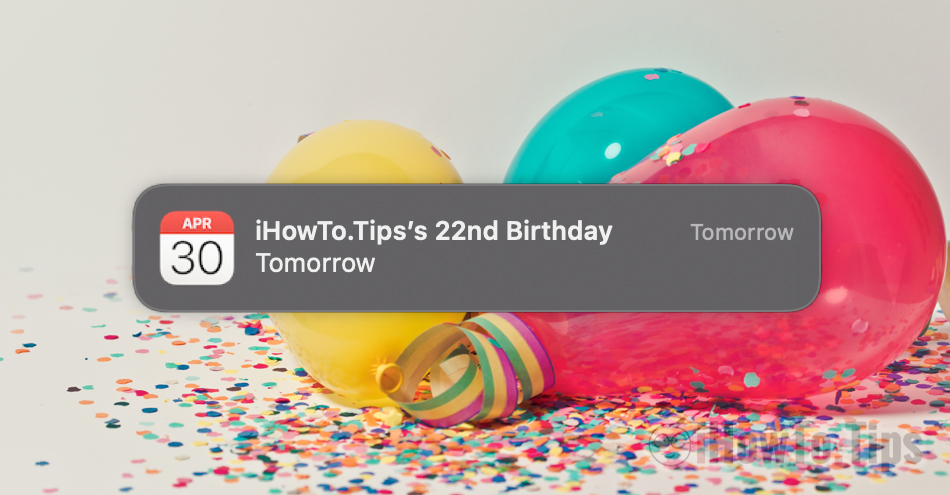친구, 가족에게 전화를 걸거나 생일 메시지를 보내고 "생일 축하합니다!" 의 경보 및 알림 시스템 macOS 그러나 당신이 그것이 다가오고 있다는 것을 우리에게 상기시킬 때 그것은 매우 스트레스가 많습니다. 생일 주소록에 있는 연락처. 시스템을 시작할 때마다 또는 화면 보호기에서 돌아올 때마다 내일이 X의 생일이라는 알림이 구석에 나타납니다. 이것은 취소 가능성 없이 하루 종일 발생하며 우리가 할 수 있는 유일한 일은 경고를 비활성화하는 것입니다 Calendar 생일. 장애를 입히다 Calendar Birthdays 알림.
이러한 경고를 비활성화하는 방법을 알아보기 전에(Disable Calendar Birthdays 알림), 먼저 생일이 어떻게 그리고 어디에 표시되는지 봅시다. 신청 Calendar Mac, iPhone 또는 iPad에서.
차례
생일 동기화(birthdays) 연락처의 응용 프로그램에서 Calendar 부터 macOS, iOS 및 iPadOS
iPhone에서 연락처 세부 정보에 생년월일을 추가하는 방법, Mac 또는 iPad
추가할 때 iCloud 새 연락처 또는 응용 프로그램의 기존 연락처 편집 Contacts, 자세한 내용은 연락처 정보(전화번호, 이메일 주소) 외에 생년월일과 날짜를 추가할 수 있습니다. 우리는 응용 프로그램에서 이것을 할 수 있습니다 Contacts Mac은 물론 iPhone이나 iPad에서도 가능합니다.
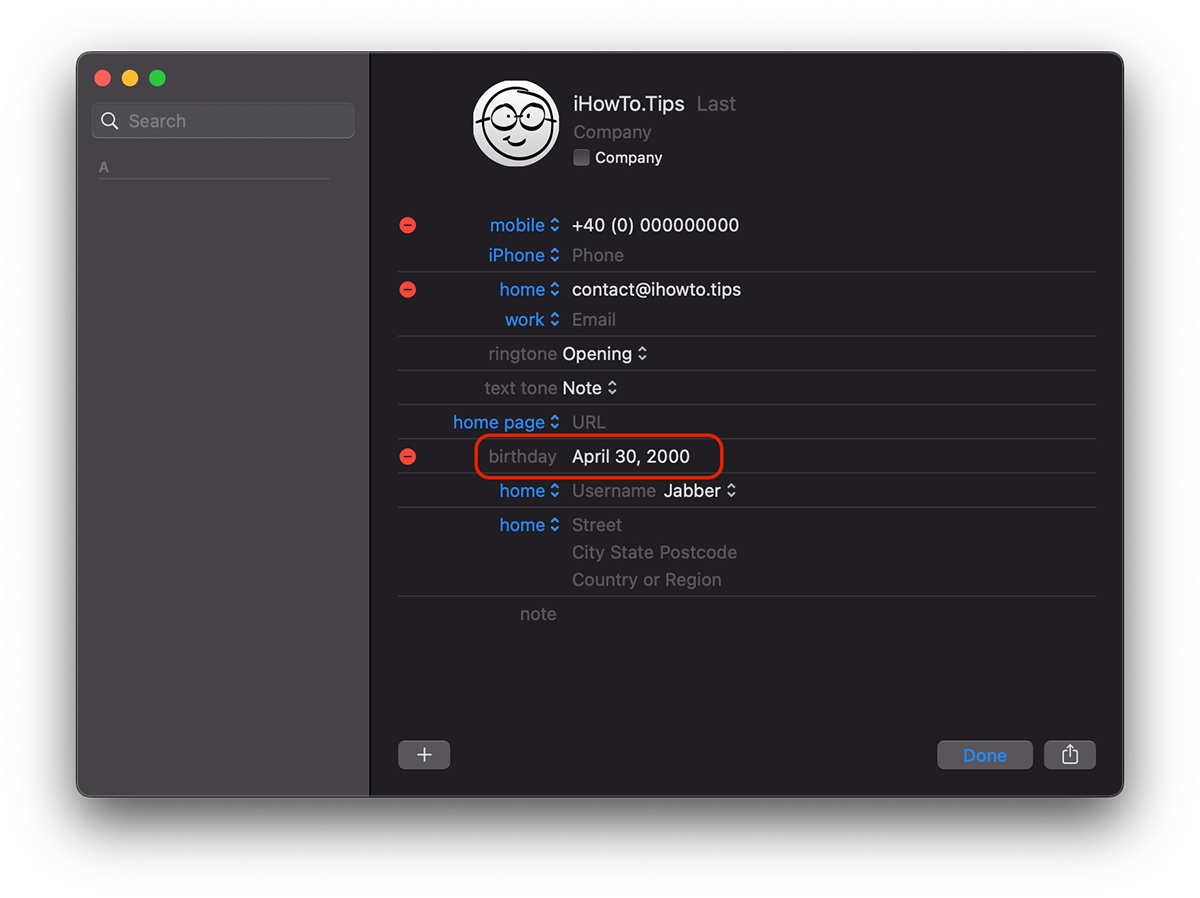
해당되는 경우 생년월일을 추가한 후 Contacts si Calendar 가 동기화 iCloud, 이것은 응용 프로그램에도 나타납니다. Calendar.
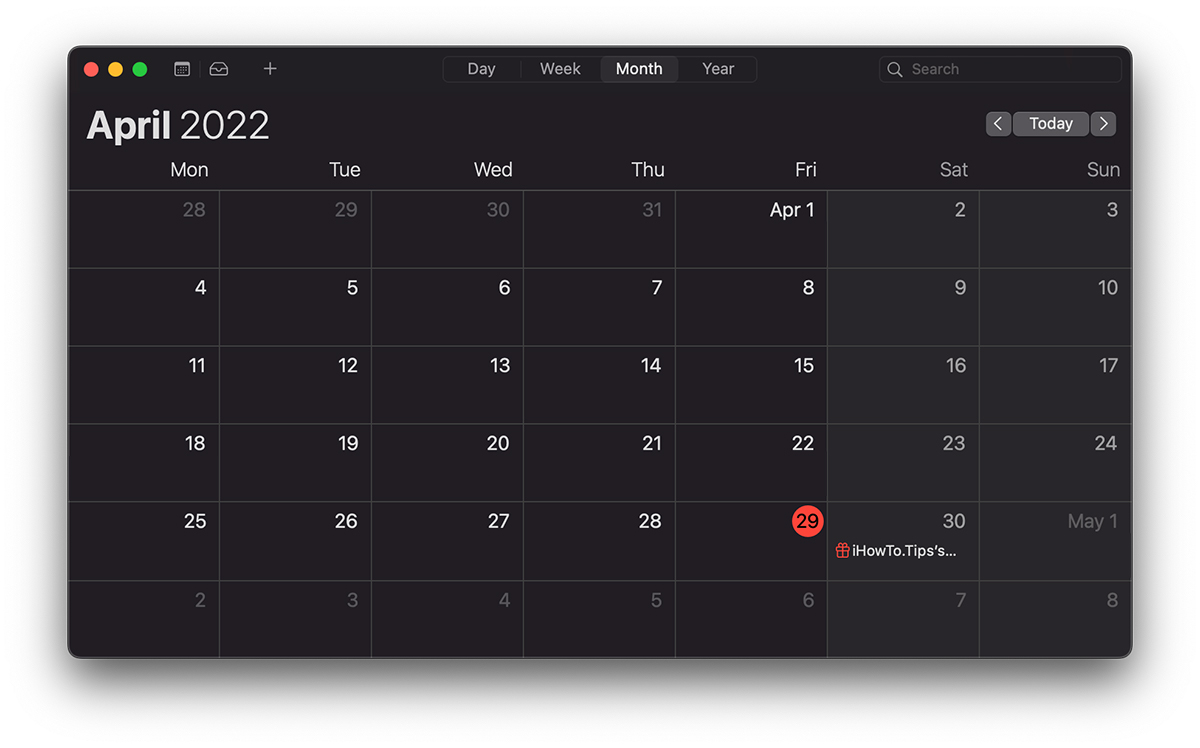
생일 알림이 있는 경우 애플리케이션에서 활성화 Calendar Mac에서는 이벤트를 열 때마다 이벤트 하루 전에 알림을 받게 됩니다. Mac 또는 화면 보호기를 종료합니다. 그건 그렇고, 매우 스트레스가 많은 경고가 있지만 다행스럽게도 완전히 제어하거나 비활성화할 수 있습니다(비활성화 Calendar Birthdays 알림).
사용 안 함 Calendar birthdays Mac의 알림 알림
캘린더에 있는 연락처의 생일 하루 전에 이러한 알림이 더 이상 스트레스를 주지 않도록 하려면 알림 시간을 변경하거나 완전히 끌 수 있습니다.
우리는 응용 프로그램을 엽니 다 "Calendar", Mac의 경우 "Preferences"가기"Alerts".
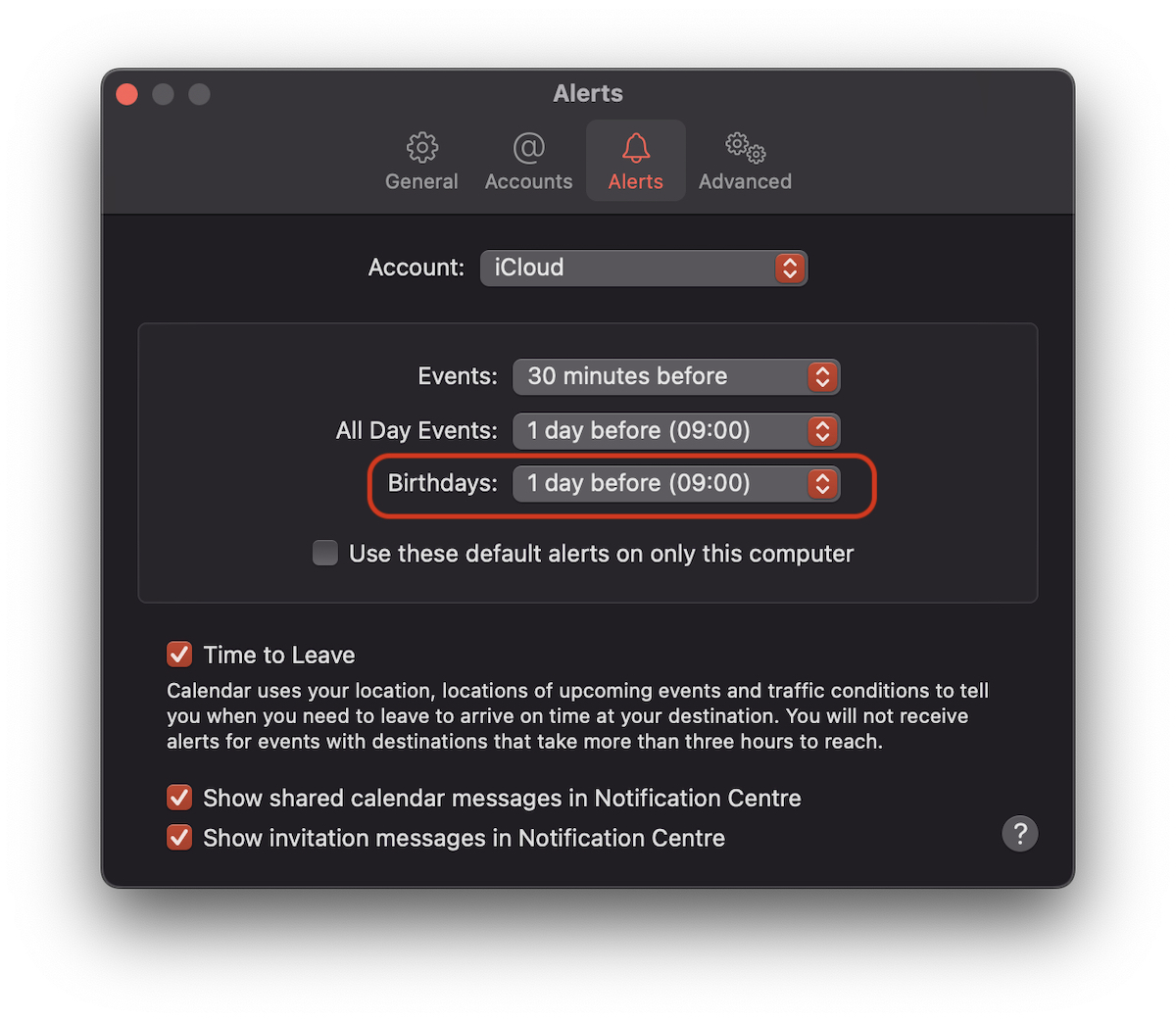
여기에서 생일 알림을 받을 시기를 선택할 수 있습니다(birthdays). 행사 하루 전, 이틀 전, 일주일 전, 행사 당일 또는 전혀 그렇지 않습니다. 없음.
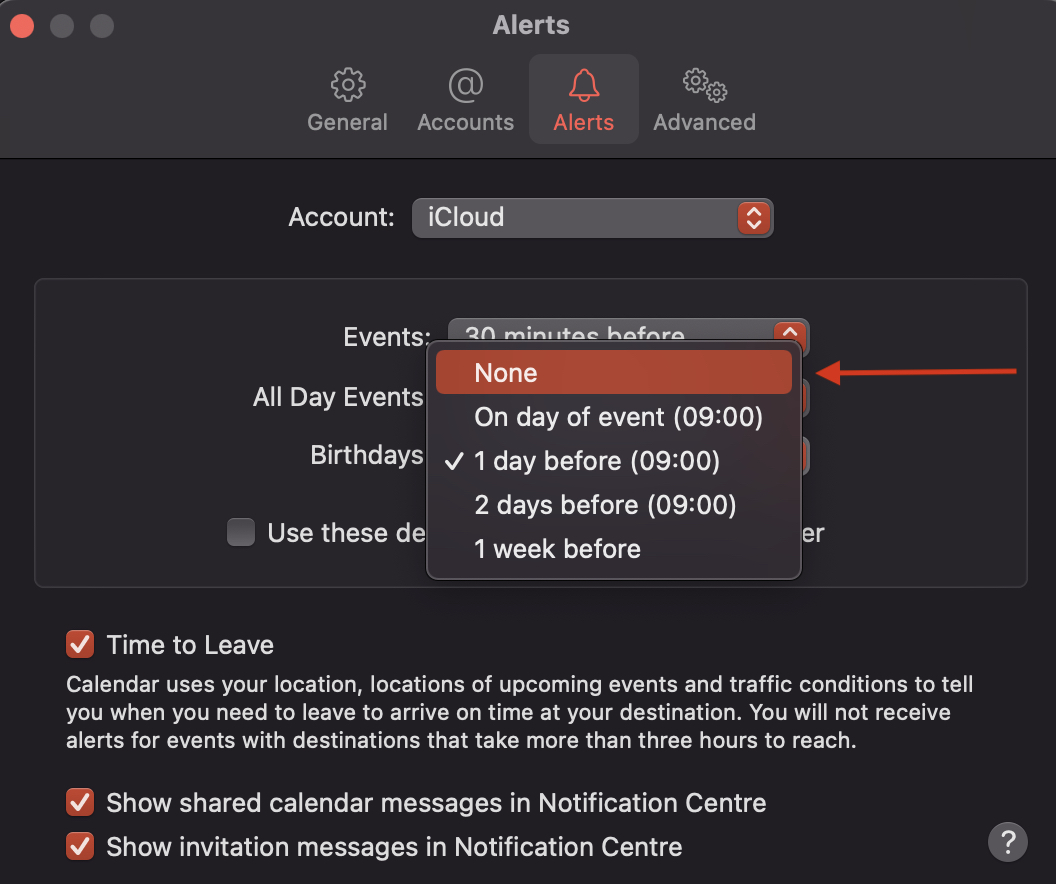
"없음"을 선택하면 연락처의 생일에 대한 알림을 더 이상 받지 않습니다. 장애를 입히다 Calendar Birthdays 알림.
특히 알림은 알림 설정에 표시된 대로 오전 09시에 나타나야 하지만 "스누즈(자동)"를 설정하지 않는 한 하루 종일 나타납니다.
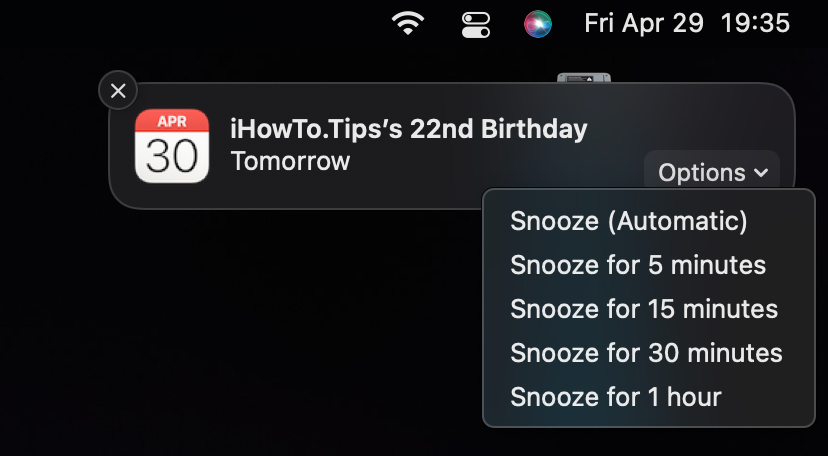
이러한 알림을 완전히 비활성화하지 않으려면 이벤트 당일에만 알림이 표시되도록 설정하는 것이 가장 좋습니다. "행사 당일."